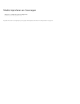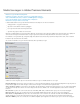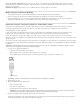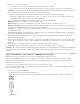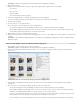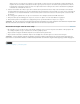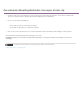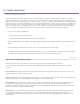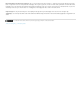Operation Manual
Naar boven
wijzigen en kiest u een optie in het pop-upmenu om de bestanden een naam te geven. De bestandsnaam verandert standaard in de
mapnaam die u invoert. Wanneer de bestanden worden toegevoegd aan de map en de het deelvenster Projectelementen, worden de
bestandsnamen genummerd in stappen van 0001. Als u bijvoorbeeld 'zomer' hebt ingevoerd, worden de bestandsnamen gewijzigd in
zomer0001.vob, zomer0002.vob enzovoort.
5. Selecteer de bestanden die u wilt toevoegen aan het deelvenster Projectelementen. Met een vinkje onder de miniatuur van het bestand
wordt aangeduid dat het bestand is geselecteerd. Standaard worden alle bestanden geselecteerd. Klik op een optie om het selectievakje uit
te schakelen als u een bestand wilt uitsluiten. U kunt ook alle bestanden selecteren of deselecteren met de knop Alles selecteren of Alles
deselecteren.
6. Als u metagegevens gebruikt, kunt u de optie voor het behouden van de huidige bestandsnaam in XMP inschakelen.
7. Klik op het driehoekje naast Metagegevens toepassen, selecteer een sjabloon en vul de velden Maker en Copyright in.
8. Klik op Media ophalen. U kunt altijd in het voortgangsdialoogvenster op Annuleren klikken om het proces te stoppen.
Opmerking: Als u niet van plan bent om alle toegevoegde bestanden te gebruiken, kunt u deze verwijderen uit het deelvenster Projectelementen.
Wanneer u bestanden uit het deelvenster verwijdert, worden deze niet van de harde schijf verwijderd.
Bestanden toevoegen vanaf de vaste schijf
Klik op Media toevoegen en klik vervolgens op Bestanden en Mappen. Zoek en selecteer de gewenste bestanden en klik op Openen. Als
een volledige map wilt toevoegen, selecteert u deze en klikt u op Map importeren.
Sleep bestanden of mappen van Windows Explorer naar het deelvenster Projectelementen.
Sleep bestanden rechtstreeks van Windows Explorer naar de tijdlijn van de Snelle weergave of de Professionele weergave.
Opmerking: U kunt de Elements Organizer ook gebruiken om toegang te krijgen tot bestanden die op uw harde schijf zijn opgeslagen. De
bestanden die u vanuit Premiere Elements of Adobe Photoshop Elements aan de Elements Organizer hebt toegevoegd, worden weergegeven.
Juridische kennisgevingen | Onlineprivacybeleid